A Mozilla a közelmúltban kiadta a Firefox 67.0 verziót, és a kiadásba integrálva egy - már régóta esedékes - szolgáltatás jött létre, amely egyedi profilokat rendelt a rendszer minden Firefox telepítéséhez.
A változásnak nem kellett volna befolyásolnia a rendszer meglévő Firefox telepítéseit és profiljait, de az internetről érkeznek jelentések, hogy a böngésző egyes felhasználói számára ez nem így van.
A Mozilla megvalósítása egyedi profilt rendel hozzá minden új Firefox telepítéshez. Ez jó dolog a több Firefox telepítéssel rendelkező rendszereknél, mivel nem kell manuálisan létrehoznia és hozzárendelnie profilokat ezekhez a telepítésekhez a profilkezelővel vagy más eszközökkel.
A Firefox attól a pillanattól kezdve használja a beállított profilt, amikor indul, így már nem kell megmondani a böngészőnek, mit kell tennie (akár indításkor manuálisan, akár parancsikonokkal).
Néhány Firefox-felhasználó, aki a böngészőt 67.0-ra frissítette, észrevette, hogy az üres profillal kezdődik; minden felhasználói adat, könyvjelző, nyitott lap, jelszó, előzmények és egyéb adatok eltűntek.
Ezeknek a felhasználóknak a problémája az, hogy a Firefox új alapértelmezett profilt rendel a telepítéshez; ennek nem kellett volna megtörténnie, de úgy tűnik, hogy valószínűsíthető, hogy néhányukkal történt.
Jó hír az, hogy a felhasználói adatokat nem törlik vagy törlik. Csak annyit kell tennie, hogy hozzárendeli a régi profilt a Firefox telepítéséhez annak visszaállításához.
Két fő lehetősége van erre: az egyik a Firefox felületen változtatja meg a hozzárendelt profilt, a másik pedig egy olyan paraméterrel tölti be, amelyet hozzáad a Firefox parancsikonhoz.
1. lehetőség: Állítsa be a Firefox alapértelmezett profilját az interfészen
- Betöltés: profilok a Firefox címsorban. A megnyíló oldal megjeleníti az összes ismert profilt és a hozzájuk rendelt útvonalakat.
- Az oldal felül jeleníti meg az aktuális profilt és az alábbiakban fel nem használt profilt (amelyet a jelenlegi Firefox telepítés nem érint.).
- Keresse meg az előző felhasználói profilt. Ha nem találja meg a mappa nevével, akkor próba-és hibaüzeneteket használhat, amíg meg nem kapja a megfelelő profilt, vagy a megnyitott mappát használhatja a profilmappa böngészéséhez és ellenőrzéséhez.
- Válassza a "Beállítás alapértelmezett profilként" lehetőséget, hogy új profilt rendeljen a telepítéshez. Használhatja az "Új profil indító profilját" is, hogy ellenőrizze azt végleges átváltás nélkül.
2. lehetőség: Profilparaméter hozzáadása a Firefox parancsikonhoz
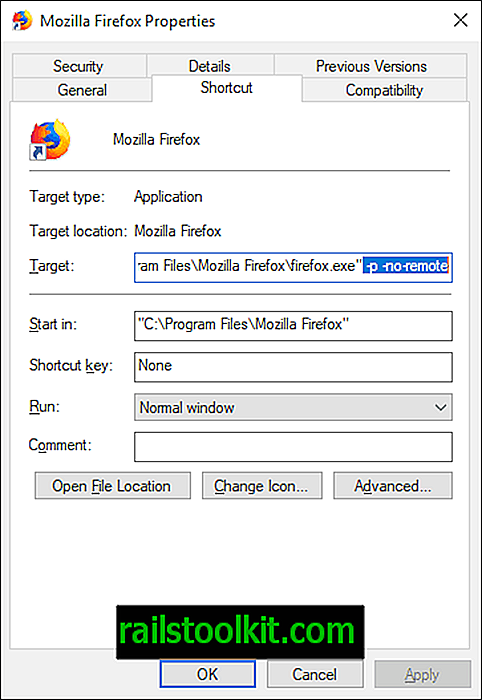
A második lehetőség arra kényszeríti a Firefoxot, hogy betöltsön egy adott profilt vagy a profilkezelőt indításkor.
- A Windows felhasználók jobb egérgombbal kattintson a Firefox parancsikonra, és a helyi menüben válassza a Tulajdonságok lehetőséget.
- A Parancsikon fül felsorolja a célt, és itt adja hozzá az utasításokat.
- Adja hozzá a -p -no-remote paramétert a célsor végéhez (hagyjon szóközt) arra készteti a Firefox-ot, hogy indítsa el a profilkezelőt az indításkor, amely megjeleníti az összes elérhető profil listáját. A -no-remote paraméter segítségével több Firefox telepítést futtathat egymás mellett.
- Adja hozzá a -p profil -no-távoli paramétert egy adott profil azonnali betöltéséhez. A "profilt" ki kell cserélni a profil nevére. Ellenőrizze a következőket: profilok, hogy megismerje a neveket.














